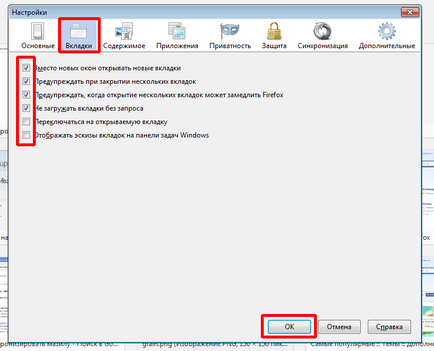Щоб увійти в налаштування браузера натискаємо кнопку у верхньому правому кутку і вибираємо іконку «настройка».
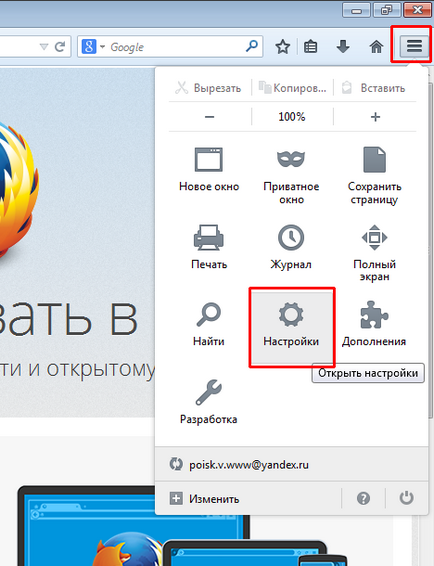
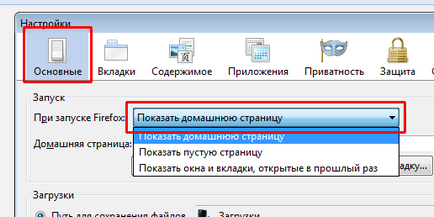
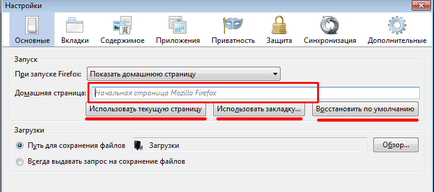
В кінці розділу пропонується вибір місця для завантаження, тобто куди будуть скачиваться всі файли. За замовчуванням це папка «завантаження» в папці «користувач» на диску С. Натиснувши кнопку «огляд» або клавіші Alt +<(Б русская), можно изменить папку для загрузок. При необходимости разного сохранения загрузок, ставим флажок в графе «Всегда выдавать запрос на сохранение файлов» или нажимаем клавиши Alt+C (C русская). Переключить флажок в графу «Путь для сохранения файлов» Alt+E (У русская).
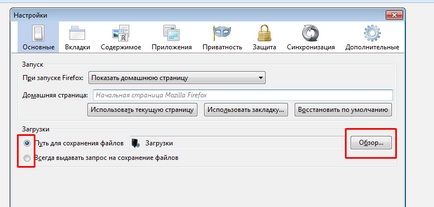
Розділ 2 - вкладки. «Замість нових вікон відкривати нові вкладки» - замість нових вікон будуть відкриватися вкладки в тому ж вікні, зручно, коли часто заходячи на сайт відкриваються інші сайти в новому вікні, заважаючи роботі. Галочку краще залишити. Поставити або прибрати галочку - Alt + V (російська М).
«Попереджати про закриття декількох вкладок» - корисна, коли іноді замість вкладки закриваємо вікно, при цьому забуваючи про інших вкладках, але марна, якщо при запуску браузер відкриває останні закриті сторінки. Поставити або прибрати галочку - Alt + L (російська Д).
«Попереджати коли відкриття декількох вкладок може уповільнити Firefox» - краще залишити. Поставити або прибрати галочку - Alt + H (російська Р).
«Відображати ескізи вкладок на панелі завдань» - при наявність галочки, в панелі завдань кожна вкладка буде відображатися як відкрите вікно, при наведенні на ескіз браузера в панелі завдань, кожна вкладка буде показана. Якщо галочку прибрати, то в панелі завдань буде показуватися тільки активна вкладка. Поставити або прибрати галочку - Alt +<(русская Б).
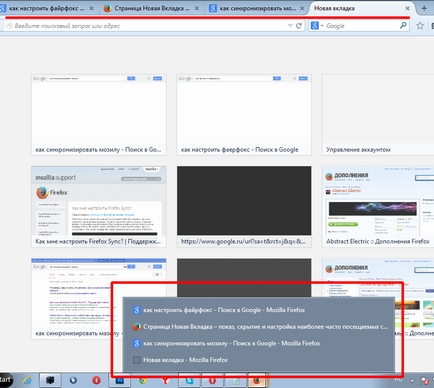
У моєму випадку відкрито чотири вкладки і в панелі завдань знизу показиваетс чотири різних сторінки.
Після настройки натискаємо кнопку «ОК», щоб зберегти зміни.